Résumé de l'IA
Souhaitez-vous que les formulaires de votre site soient disponibles hors ligne ? Cela peut s'avérer particulièrement utile si les visiteurs de votre site perdent leur connexion internet pendant qu'ils remplissent un formulaire. Avec notre addon Formulaires hors ligne, les soumissions hors ligne seront sauvegardées afin que les visiteurs puissent soumettre leur entrée dès que leur connexion internet sera rétablie.
Ce tutoriel explique comment mettre en place notre addon Offline Forms pour WPForms.
Exigences :
- Vous aurez besoin d'une licence Pro ou d'une licence supérieure pour utiliser le module complémentaire Offline Forms.
- Assurez-vous que vous avez installé la dernière version de WPForms afin de respecter la version minimale requise pour l'addon Offline Forms.
Activation du mode hors ligne pour un formulaire
Avant de commencer, vous devez d'abord vous assurer que WPForms est installé et activé sur votre site WordPress et que vous avez vérifié votre licence. Ensuite, vous serez en mesure d'installer et d'activer rapidement l'addon Offline Forms.
Une fois que vous avez installé le module complémentaire Offline Forms, vous devez créer un nouveau formulaire ou modifier un formulaire existant pour accéder au générateur de formulaires.
Pour configurer le mode hors ligne pour un formulaire, allez dans Paramètres " Général. Dans la section Avancé, vous devez activer l'option Activer le mode hors ligne pour le formulaire.
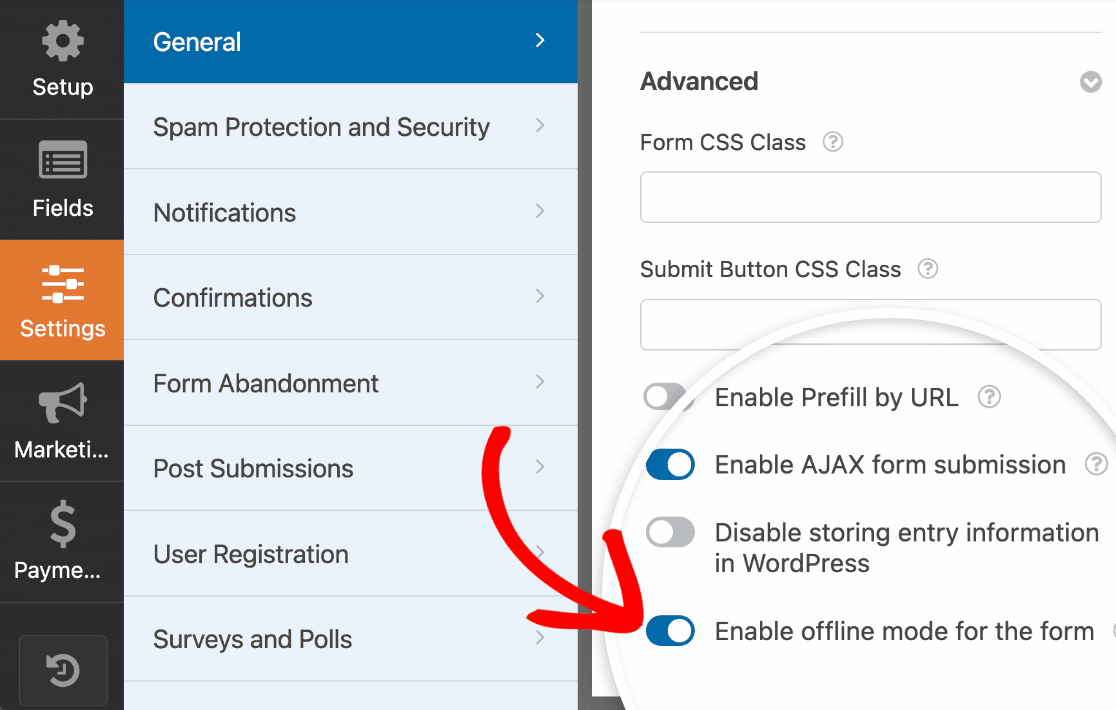
Une fois que vous avez activé le mode hors ligne, veillez à enregistrer votre formulaire. Aucun réglage supplémentaire n'est nécessaire et votre formulaire est maintenant prêt pour les soumissions hors ligne.
Soumission d'un formulaire hors ligne
Maintenant que vous avez activé le mode hors ligne pour votre formulaire, voyons ce que cela donne dans un formulaire intégré.
Lorsqu'ils sont connectés à l'internet, les visiteurs ne verront aucune différence dans vos formulaires. Toutefois, si un visiteur est en train de remplir votre formulaire et perd sa connexion internet, il verra un avis en haut du formulaire :
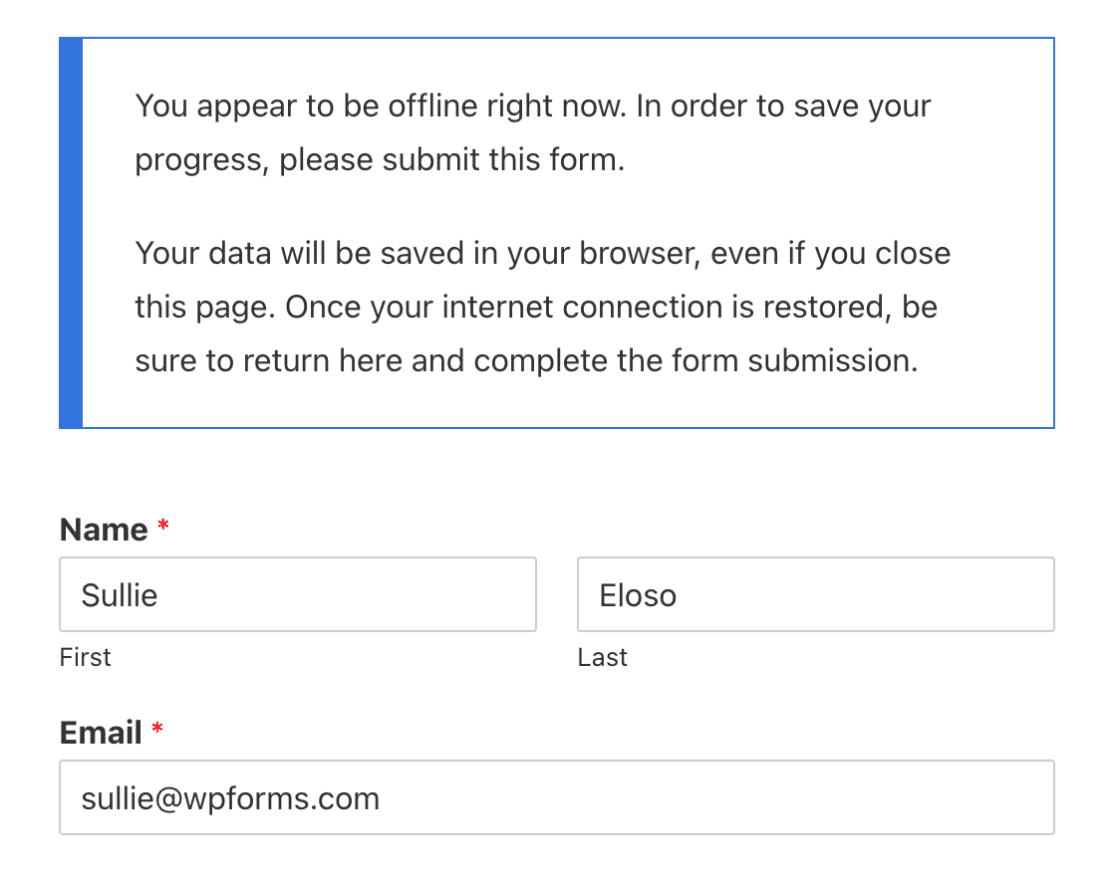
Remarque : comme indiqué dans le message, le visiteur doit revenir à la page contenant le formulaire intégré lorsque la connexion internet est rétablie. Il aura ainsi la possibilité de compléter le formulaire.
Lorsque l'utilisateur soumet le formulaire en mode hors ligne, la soumission du formulaire est enregistrée dans le navigateur. Lors de l'envoi du formulaire, l'utilisateur recevra l'avis suivant :
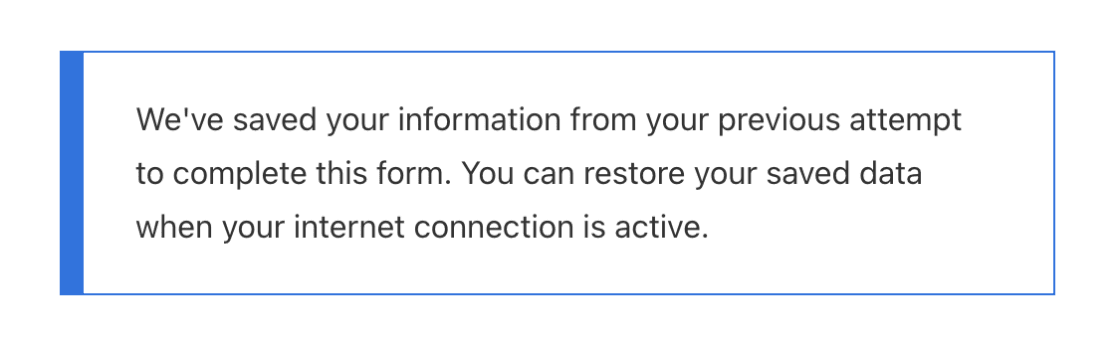
Une fois que le visiteur est reconnecté à l'internet et qu'il revient sur cette page, il lui est demandé s'il souhaite restaurer son formulaire pour l'envoyer :
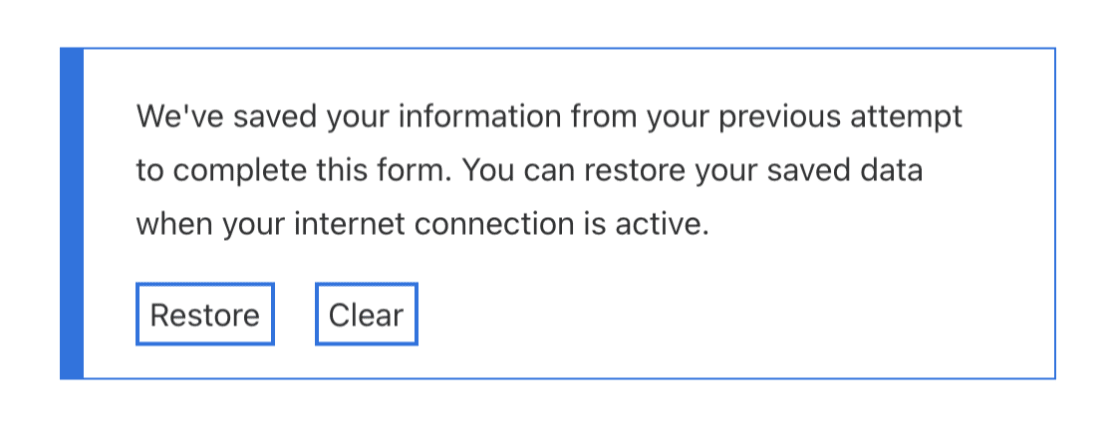
Si l'option Restaurer est sélectionnée, les champs du formulaire seront remplis à nouveau avec le contenu que le visiteur a essayé de soumettre précédemment.
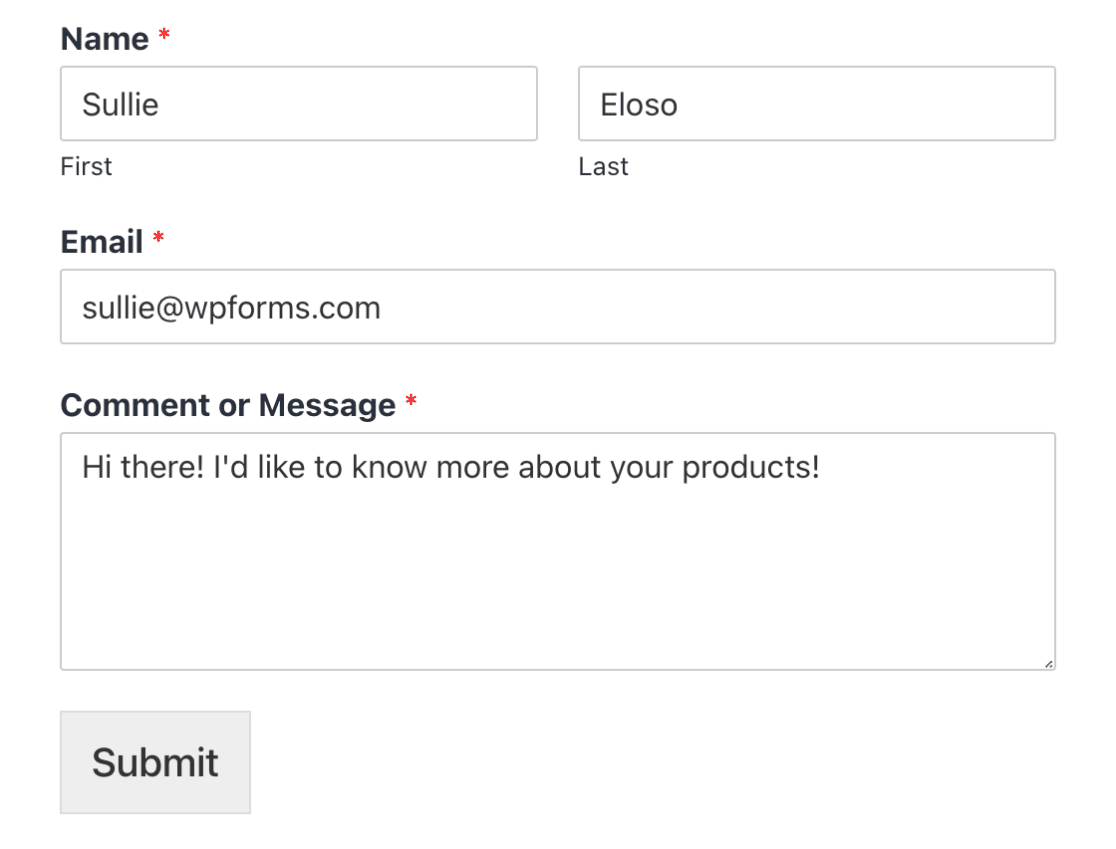
Maintenant que la connexion internet et le contenu de l'entrée sont rétablis, le formulaire peut être soumis normalement. Une fois le formulaire envoyé, vous pourrez voir l'entrée dans la page Entrées de votre formulaire.
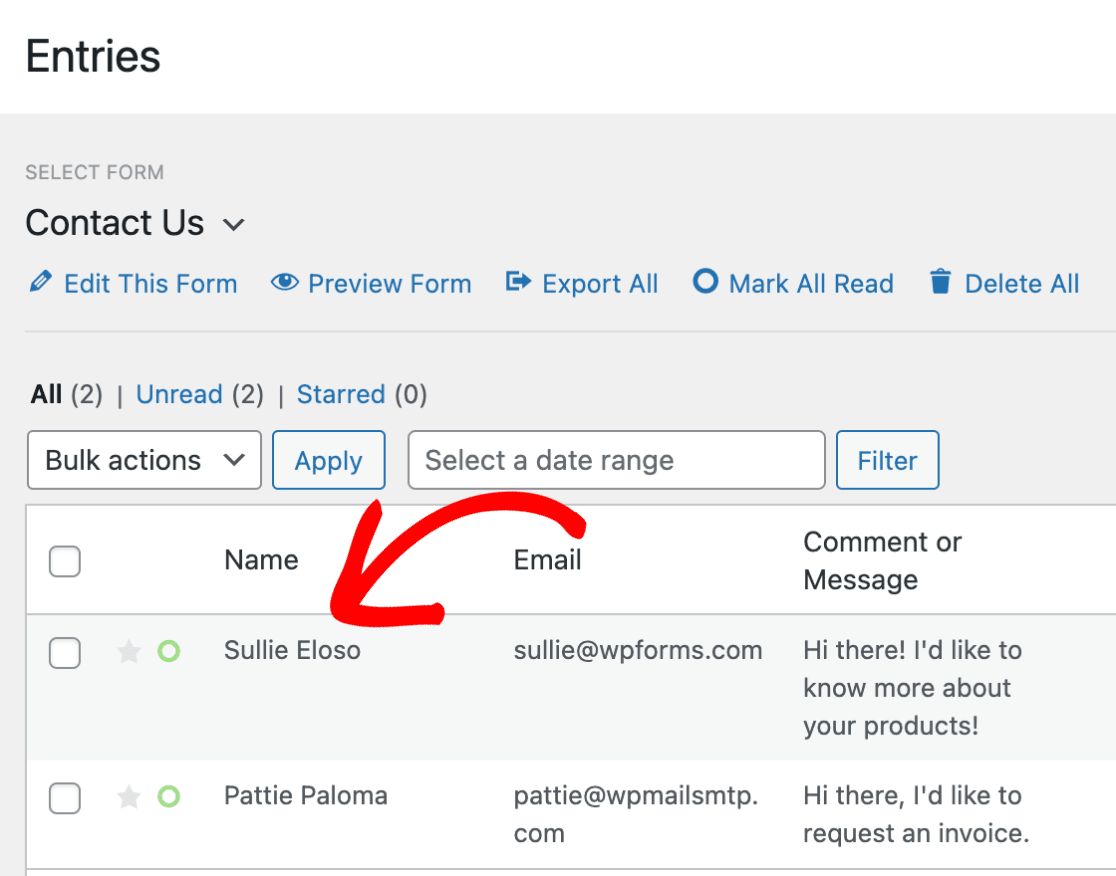
Le mode hors ligne fonctionnera même si plusieurs entrées sont soumises dans le même formulaire. En cas de soumissions multiples hors ligne, le visiteur aura la possibilité de restaurer le contenu de chaque entrée et de la soumettre une par une.
Voilà, c'est fait ! Vous êtes désormais en mesure de configurer le mode hors ligne dans vos formulaires et de collecter des données même lorsque les visiteurs ne sont plus connectés à l'internet.
Vous souhaitez également en savoir plus sur les personnes qui remplissent vos formulaires ? Consultez notre tutoriel sur notre module complémentaire de géolocalisation pour apprendre comment vous pouvez facilement commencer à collecter plus d'informations sur vos utilisateurs.

